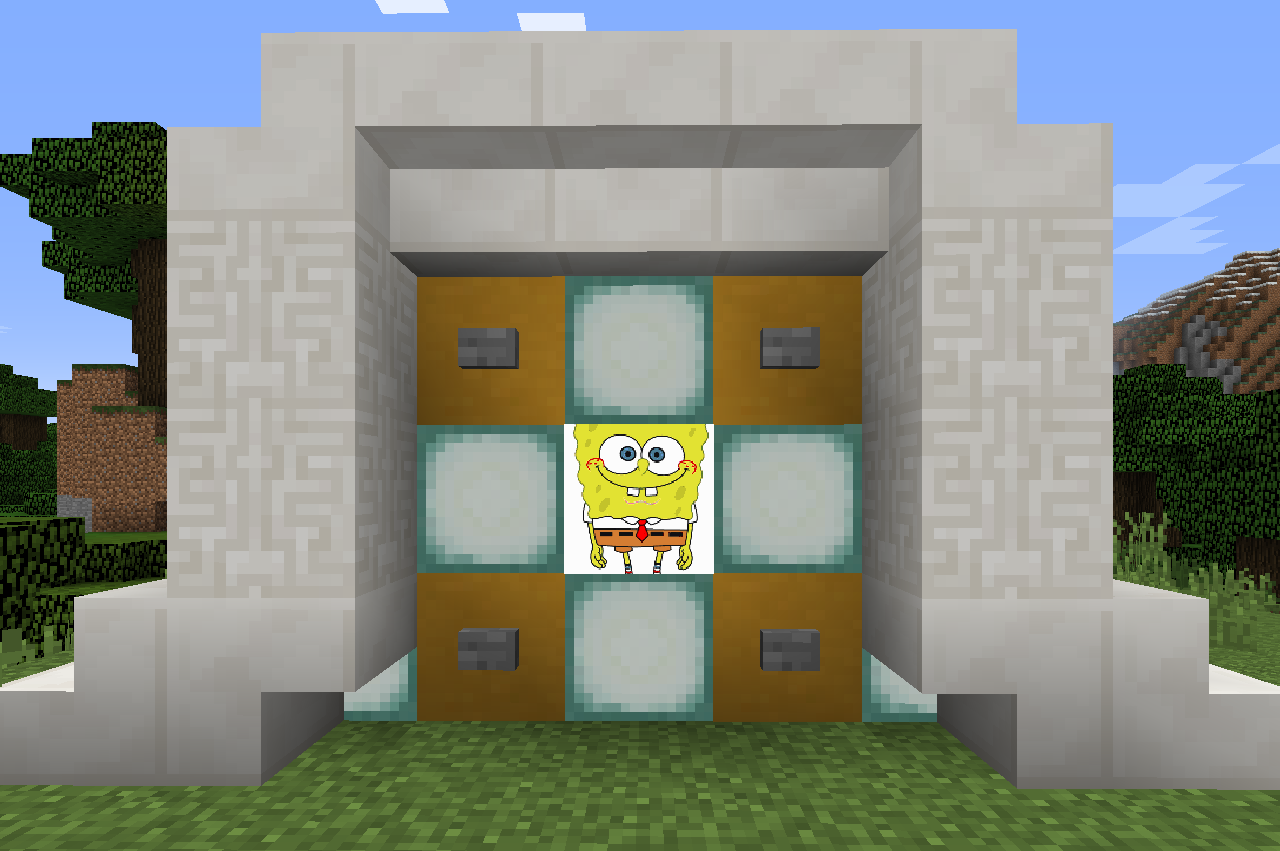Как сделать плакаты в майнкрафт
Любая картинка на карте в Minecraft.
1) Для начала нам нужно перейти на специальный сайт mc-map.djfun.de (без него у нас ни чего не получится).
3) Нас встречает шаг номер 2, где нам предлагают растянуть картинку на несколько карт или же оставить картинку на одной карте (всего можно растянуть на 4 карты по горизонтали и вертикале). После выбора настроек нажимаем на кнопку Select number
4) Тут нас встречает шаг номер 3, где мы нажимаем на кнопку Adjust colors, и тут нас встречает шаг номер 4, где и происходит главный для нас процесс. Открываем папку с нашей картой (Чтобы перейти к ней, делаем следующие действия: Зажимаем клавиши WIN + R, в строке ввода вписываем %appdata%, выбираем папку Roaming, далее выбираем папку .minecraft, затем выбираем папку saves и в ней выбираем папку с нашей картой). В папке с картой открываем папку data. Ищем файл map_цифра.dat (К примеру у вас будет файлы: map_0.data и map_1.data). Запоминаем число в файле, который создан последним, то есть если у вас файлы map_0.data и map_1.data, то запоминаем число 1. Переходим на сайт и в строке ввода вписываем число на 1 больше того, что вы запомнили. То есть, если у вас был последним файл map_1.data, вы запомнили число 1, то в строке ввода вписываем число 2. Если у вас нет вообще файлов map_цифра.data, то в строке ввода оставляем число 0. После выставления числа в строке ввода нажимаем на копку Create file.

5) Нас встречает шаг 5, где предлагают скачать созданный файл. Скачиваем и закидываем файл в папку data вашей карты.
6) Переходим в игру и прописываем команду /give ваш ник minecraft:filled_map число 1 и число, которое вы вписывали на сайте (см. пункт 4). В моем случае это выглядит так: /give SaNeR minecraft:filled_map 1 0. Полученную карту вешаем на рамку.
Вот и все. Без всяких хитростей мы получили новую картину в Minecraft.
Находим желаемое изображение и скачиваем его к себе на пк.
1) Открываем программу image map, жмем Open и находим нашу картинку.
Сначала я выбрал режим Scale.
Жмем кнопку Export и сохраняем файл map_0.dat в любое место, цифру 0 желательно сменить на произвольное значение. (число означает номер карты в мире, если вы скрафтите и создадите новую карту, она может перезаписать существующую картинку, ставьте от 100 и все будет ок.)
Далее идите в папку \.minecraft\saves\ Название вашей карты- \data, помещаем данный файл в эту папку. Как найти папку AppData?
Заходим в игру и в чате пишем команду:
Где 2000 это картинка сохраненная как map_2000.dat
Если вы получили сообщение типа: У вас нет прав на использование этой команды или You do not have permission to use this command
— Вам необходимо включить читы в вашем мире майнкрафт.
Как видите картинка маленькая и плохого качества, плюс явно сжалась превратившись из прямоугольной в квадратную.
Теперь я захотел сделать БОЛЬШУЮ картину.
Выбираем режим Split.
Аналогично выбираем нужное изображение и указываем количество картин по ширине и высоте из которых будет состоять наш рисунок.
Лучший вариант, это посмотреть разрешение исходной картинки и прикинуть, сколько нужно картин в ширину и в высоту.
Я выбрал 5 в ширину и 3 в высоту, итого 15 картин на изображение.
Далее мы увидим нечто такое:
Жмем Export, аналогично указываем ДРУГОЕ число для карты, например 2000.
Программа создаст 15 файлов с подобным именем map_2000.dat, map_2001.dat, map_2003.dat и так далее, копируем их все аналогично в папку \.minecraft\saves\Название вашей карты-\data
Так же в игре пишем команду
Получаем вторую итд
Если вы получили сообщение типа: У вас нет прав на использование этой команды или You do not have permission to use this command
— Вам необходимо включить читы в вашем мире майнкрафт.
Вешаем их на стену по порядку:
как сделать свой плакат в майнкрафте
Любая картинка на карте в Minecraft.
1) Для начала нам нужно перейти на специальный сайт mc-map.djfun.de (без него у нас ни чего не получится).
3) Нас встречает шаг номер 2, где нам предлагают растянуть картинку на несколько карт или же оставить картинку на одной карте (всего можно растянуть на 4 карты по горизонтали и вертикале). После выбора настроек нажимаем на кнопку Select number
4) Тут нас встречает шаг номер 3, где мы нажимаем на кнопку Adjust colors, и тут нас встречает шаг номер 4, где и происходит главный для нас процесс. Открываем папку с нашей картой (Чтобы перейти к ней, делаем следующие действия: Зажимаем клавиши WIN + R, в строке ввода вписываем %appdata%, выбираем папку Roaming, далее выбираем папку .minecraft, затем выбираем папку saves и в ней выбираем папку с нашей картой). В папке с картой открываем папку data. Ищем файл map_цифра.dat (К примеру у вас будет файлы: map_0.data и map_1.data). Запоминаем число в файле, который создан последним, то есть если у вас файлы map_0.data и map_1.data, то запоминаем число 1. Переходим на сайт и в строке ввода вписываем число на 1 больше того, что вы запомнили. То есть, если у вас был последним файл map_1.data, вы запомнили число 1, то в строке ввода вписываем число 2. Если у вас нет вообще файлов map_цифра.data, то в строке ввода оставляем число 0. После выставления числа в строке ввода нажимаем на копку Create file.
5) Нас встречает шаг 5, где предлагают скачать созданный файл. Скачиваем и закидываем файл в папку data вашей карты.
6) Переходим в игру и прописываем команду /give ваш ник minecraft:filled_map число 1 и число, которое вы вписывали на сайте (см. пункт 4). В моем случае это выглядит так: /give SaNeR minecraft:filled_map 1 0. Полученную карту вешаем на рамку.
Вот и все. Без всяких хитростей мы получили новую картину в Minecraft.
Как вставить любую картинку на карте в Minecraft?
Стандартные картины в Minecraft безусловно являются произведениями очень высокого искусства, но даже оно иногда приедается. Менять ресурс-паки из-за картин – такой себе вариант. Редактировать один и тот же – аналогично. Все это слишком муторно и все равно не даст должного результата. Сейчас я хочу рассказать вам, как вставить любую картинку на карте в Minecraft быстро и безболезненно. Абсолютно любое изображение, которое вы хотите видеть, появится в вашем игровом мире. Следуйте инструкции ниже и сможете сделать все максимально просто и легко.
Существует один интересный зарубежный ресурс, который поможет вам это сделать: mc-map.djfun.de. Без него у вас ничего не получится.
Сначала выберите картинку, которое хотите добавить в Minecraft. Лучше берите квадратную, чтобы она нормально отображалась в игре без багов. Заходите на сайт по ссылке выше и вставляйте в форму свою картинку. Для этого нажмите «Выбрать файл».
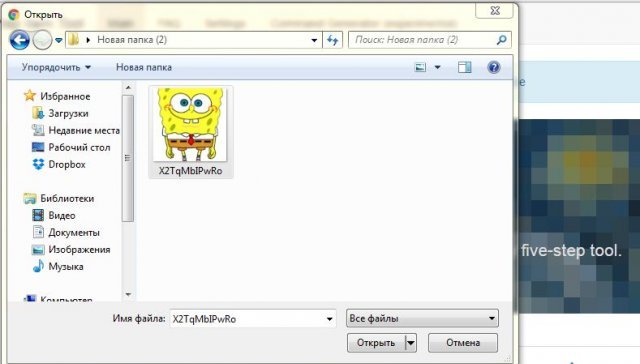
На следующем шаге можете растянуть картинку на несколько блоков по горизонтали и вертикали. Можно оставить размер в один блок, чтобы качество изображения было лучше. После всех настроек жмите синюю кнопку внизу.
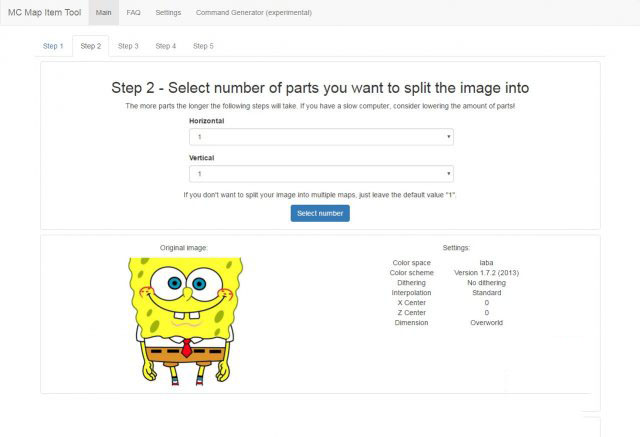
Далее нажмите еще одну синюю кнопку для того, чтобы выбрать ваш игровой мир в Minecraft. Он находится по адресу C:\Users\Имя Пользователя\AppData\Roaming\.minecraft. Можете просто вбить этот адрес в строку проводника Windows, только вместо «Имя пользователя» введите имя вашей учетной записи Microsoft.
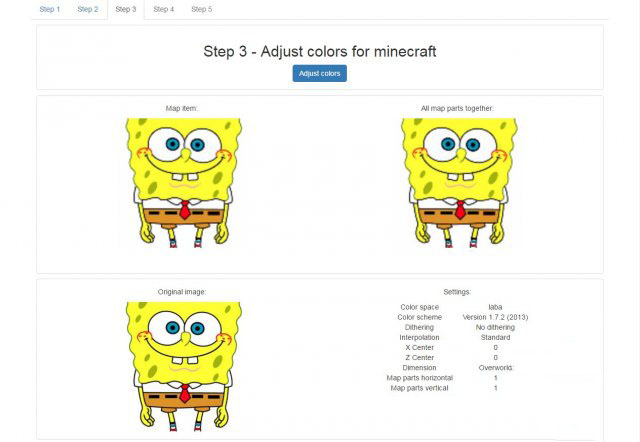
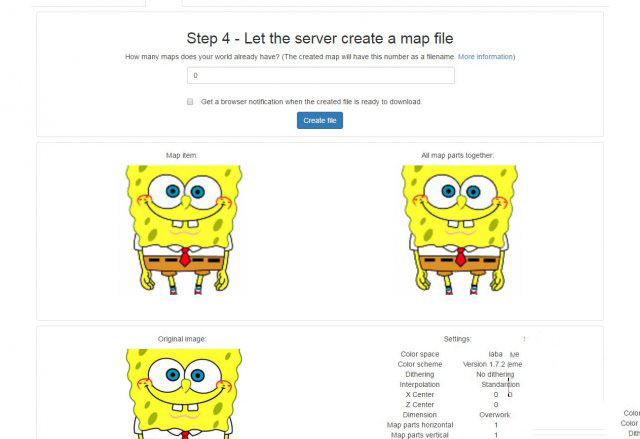
Примечание: если файлов с таким названием нет вообще, пишите в строке цифру 0.
Далее скачивайте созданный вами файл скопируйте его в папку «data» с вашей картой Minecraft (там, где вы только что искали файлы).
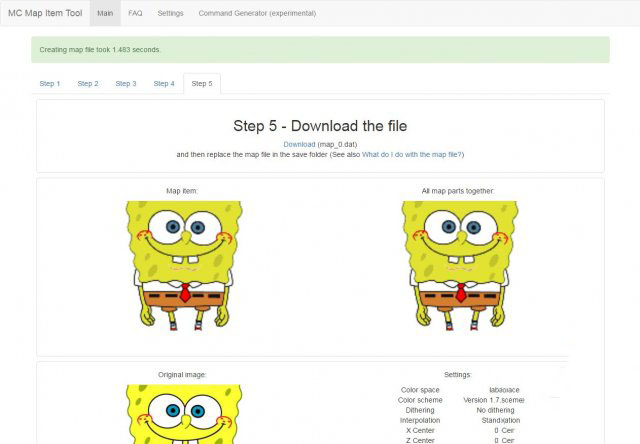
Открывайте Minecraft и прописывайте в консоли команду /give (ваш ник в игре) minecraft:filled_map 1 и число, которое вы прописывали на сайте. Пример: /give User minecraft:filled_map 1 2
Находим желаемое изображение и скачиваем его к себе на пк.
1) Открываем программу image map, жмем Open и находим нашу картинку.
Сначала я выбрал режим Scale.
Жмем кнопку Export и сохраняем файл map_0.dat в любое место, цифру 0 желательно сменить на произвольное значение. (число означает номер карты в мире, если вы скрафтите и создадите новую карту, она может перезаписать существующую картинку, ставьте от 100 и все будет ок.)
Далее идите в папку \.minecraft\saves\ Название вашей карты- \data, помещаем данный файл в эту папку. Как найти папку AppData?
Заходим в игру и в чате пишем команду:
Где 2000 это картинка сохраненная как map_2000.dat
Если вы получили сообщение типа: У вас нет прав на использование этой команды или You do not have permission to use this command
— Вам необходимо включить читы в вашем мире майнкрафт.
Как видите картинка маленькая и плохого качества, плюс явно сжалась превратившись из прямоугольной в квадратную.
Теперь я захотел сделать БОЛЬШУЮ картину.
Выбираем режим Split.
Аналогично выбираем нужное изображение и указываем количество картин по ширине и высоте из которых будет состоять наш рисунок.
Лучший вариант, это посмотреть разрешение исходной картинки и прикинуть, сколько нужно картин в ширину и в высоту.
Я выбрал 5 в ширину и 3 в высоту, итого 15 картин на изображение.
Далее мы увидим нечто такое:
Жмем Export, аналогично указываем ДРУГОЕ число для карты, например 2000.
Программа создаст 15 файлов с подобным именем map_2000.dat, map_2001.dat, map_2003.dat и так далее, копируем их все аналогично в папку \.minecraft\saves\Название вашей карты-\data
Так же в игре пишем команду
Получаем вторую итд
Если вы получили сообщение типа: У вас нет прав на использование этой команды или You do not have permission to use this command
— Вам необходимо включить читы в вашем мире майнкрафт.
Вешаем их на стену по порядку:
Как сделать свою карту
Строительство мира кажется сложной задачей. Я тоже так думал, но однажды включил компьютер и создал свою первую карту – Crystaloid [1.12.2]. Она распространилась по популярным сайтам. Даже один ютубер снял прохождение. Ссылка на нее стоит в конце, а пока посмотрим, как её создавать за 9 шагов.
Сначала придумайте тему. Если Скайблок, то стройте остров в небе. Если планетарное выживание, то нужен генератор Worldmaker. Может это будет паркур, приключения, город или крутой дом?
Затем скачайте моды или запустите Майнкрафт с биомом The Void. Постройте в нём и перепроверьте детали, а то я один раз допустил ошибку и выложил карту.
Поставьте «/spawnpoint @a
» на старте. Это требуется, чтобы игрок не появился в случайном месте в космосе или в пустоте.
Напишите «/kill» для проверки «/spawnpoint». На точке возрождения не поворачивайте камеру персонажа и введите «/gamemode 0», 1 или 2.
Нажмите Esc, установите сложность и выйдите с сохранением.
Откройте папку игры и достаньте мир из «saves». Запакуйте файлы в zip.
Зайдите в интернет и загрузите карту на сайт.
Нажмите на «Добавить Новость». Сочините описание, сделайте скриншоты и главное – залейте архив.
Нажмите кнопку «Опубликовать» и пройдите тест «Капча». Дальше ждите модерации.
Как сделать карту в Майнкрафт? 🔥
Карта в Майнкрафт очень полезная вещь, благодаря которой вы не заблудитесь и не потеряете свой дом. Узнайте как сделать карту в майнкрафт в этой статье!
Содержание
В версии игры Bedrock есть два типа создаваемых карт : пустая карта и пустая карта-указатель (называемая «пустой картой» в версии для Java ). Основное различие между ними заключается в том, что последний включает маркеры, которые говорят вам, где находятся предметы.
Но в этом руководстве будет рассмотрено все, что нужно для их создания. Также следует отметить, что карты исследователей и сокровищ не могут быть созданы, поэтому они игнорируются в этом руководстве.
Изготовление Бумаги
как сделать карту в майнкрафте
Сахарный тростник растет у воды, хотя их не всегда легко найти. Сломайте его и соберите, небольшую часть посадите рядом с вашим домом, чтобы у вас был бесконечный запас тростника.
Как Создать Пустую Карту (Только Для Bedrock Edition)
как сделать карту в майнкрафте
На пустой карте нет таких маркеров, как на другой. Тем не менее, вы все равно можете использовать её, чтобы увидеть местность и любые большие сооружения. Более того, для её создания вам понадобится только бумага. Однако много бумаги, так как вы должны заполнить весь верстак, чтобы создать карту.
Вы также можете добавить к нему маркеры в любое время, объединив его с компасом на верстаке или с помощью наковальни.
Как сделать карту локатор в Майнкрафт?
Маркеры являются основным преимуществом этой карты, поскольку они выделяют такие важные вещи, как вы и другие игроки. Чтобы получить эту функцию, вам понадобится компас.
Ресурсы, необходимые для навигационного устройства, – это четыре железных слитка и один редстоун. Вам нужно будет бродить по шахтам, чтобы найти и добыть эти материалы. Однако, как только вы их получите, все, что вам нужно сделать, это поместить пыль из красного камня в центр верстака и сформировать вокруг нее ромбовидную форму с помощью железных слитков.
Затем с бумагой и компасом в руках вы готовы сделать карту в майнкрафте. Просто поместите компас в центр верстака и разложите вокруг него восемь листов бумаги. С этой картой у вас не должно возникнуть проблем с перемещением по многим биомам игры.
Как сделать плакаты в майнкрафт
1) Для начала нам нужно перейти на специальный сайт mc-map.djfun.de (без него у нас ни чего не получится).
3) Нас встречает шаг номер 2, где нам предлагают растянуть картинку на несколько карт или же оставить картинку на одной карте (всего можно растянуть на 4 карты по горизонтали и вертикале). После выбора настроек нажимаем на кнопку Select number
4) Тут нас встречает шаг номер 3, где мы нажимаем на кнопку Adjust colors, и тут нас встречает шаг номер 4, где и происходит главный для нас процесс. Открываем папку с нашей картой (Чтобы перейти к ней, делаем следующие действия: Зажимаем клавиши WIN + R, в строке ввода вписываем %appdata%, выбираем папку Roaming, далее выбираем папку .minecraft, затем выбираем папку saves и в ней выбираем папку с нашей картой). В папке с картой открываем папку data. Ищем файл map_цифра.dat (К примеру у вас будет файлы: map_0.data и map_1.data). Запоминаем число в файле, который создан последним, то есть если у вас файлы map_0.data и map_1.data, то запоминаем число 1. Переходим на сайт и в строке ввода вписываем число на 1 больше того, что вы запомнили. То есть, если у вас был последним файл map_1.data, вы запомнили число 1, то в строке ввода вписываем число 2. Если у вас нет вообще файлов map_цифра.data, то в строке ввода оставляем число 0. После выставления числа в строке ввода нажимаем на копку Create file.
5) Нас встречает шаг 5, где предлагают скачать созданный файл. Скачиваем и закидываем файл в папку data вашей карты.
6) Переходим в игру и прописываем команду /give ваш ник minecraft:filled_map число 1 и число, которое вы вписывали на сайте (см. пункт 4). В моем случае это выглядит так: /give SaNeR minecraft:filled_map 1 0. Полученную карту вешаем на рамку.
Вот и все. Без всяких хитростей мы получили новую картину в Minecraft.
Находим желаемое изображение и скачиваем его к себе на пк.
1) Открываем программу image map, жмем Open и находим нашу картинку.
Сначала я выбрал режим Scale.
Жмем кнопку Export и сохраняем файл map_0.dat в любое место, цифру 0 желательно сменить на произвольное значение. (число означает номер карты в мире, если вы скрафтите и создадите новую карту, она может перезаписать существующую картинку, ставьте от 100 и все будет ок.)
Далее идите в папку \.minecraft\saves\ Название вашей карты- \data, помещаем данный файл в эту папку. Как найти папку AppData?
Заходим в игру и в чате пишем команду:
Где 2000 это картинка сохраненная как map_2000.dat
Если вы получили сообщение типа: У вас нет прав на использование этой команды или You do not have permission to use this command
— Вам необходимо включить читы в вашем мире майнкрафт.
Как видите картинка маленькая и плохого качества, плюс явно сжалась превратившись из прямоугольной в квадратную.
Теперь я захотел сделать БОЛЬШУЮ картину.
Выбираем режим Split.
Аналогично выбираем нужное изображение и указываем количество картин по ширине и высоте из которых будет состоять наш рисунок.
Лучший вариант, это посмотреть разрешение исходной картинки и прикинуть, сколько нужно картин в ширину и в высоту.
Я выбрал 5 в ширину и 3 в высоту, итого 15 картин на изображение.
Далее мы увидим нечто такое:
Жмем Export, аналогично указываем ДРУГОЕ число для карты, например 2000.
Программа создаст 15 файлов с подобным именем map_2000.dat, map_2001.dat, map_2003.dat и так далее, копируем их все аналогично в папку \.minecraft\saves\Название вашей карты-\data
Так же в игре пишем команду
Получаем вторую итд
Если вы получили сообщение типа: У вас нет прав на использование этой команды или You do not have permission to use this command
— Вам необходимо включить читы в вашем мире майнкрафт.
Вешаем их на стену по порядку:
День рождения в стиле Майнкрафт
Многие дети являются поклонниками популярной игры Minecraft, интригующей с первого взгляда своей необычной геометрией, превалированием квадратных форм и наличием пикселей.
Огромный мир одной из самых известных песочниц предлагает игрокам сотни развлечений: строй и разрушай, сажай и готовь, воюй или мирно рыбачь и… Да что угодно! Вечеринка в стиле Майкрафт – шикарный подарок на день рождения, который пусть ненадолго, но телепортирует игровую вселенную в реальный мир! Или гостей в виртуал?
Сделать детский день рождения в стиле Minecraft – отличная идея, приведёт виновника торжества и гостей праздника в восторг. Итак, с чего начать? Все просто даже для тех, кто не знаком с темой. Однако подготовка отнимет действительно много времени – львиную долю декораций придется делать своими руками. И даже если это детская вечеринка в стиле Майнкрафт, расслабляться не стоит, иначе кроме организатора никто и не поймет, что за странные штуки вокруг.
Содержание
Приглашения
Какое настоящее торжество без официального приглашения? Можно составить пригласительные так:
Чтобы маленькие гости поняли, что их ожидает нечто интересное и с нетерпением ждали праздника, пригласительную открытку можно сделать в тонах игры Майнкрафт: зелёно-коричневые квадраты, раскрашенные вручную яркими фломастерами или вырезанные из цветной бумаги.
На пригласительной открытке можно изобразить любого персонажа из игры либо часть атрибутики. Возможно разместить на другой стороне приглашения сценарий мероприятия, что добавит изюминки.
Оформление праздника в стиле Майнкрафт
Пиксельная графика – уникальная фишка, создающая особенную атмосферу. Мир состоит из блоков, персонажи и предметы выглядят топорно, нет сглаженных краев. Оттенок складывается из пикселей: желтый квадрат не цельный, а разбит на более мелкие разных тонов. Этот момент должен явно просматриваться в декоре, не нужно пытаться «улучшить графику».
Перешагнув порог помещения, в котором проводится праздник, ребенок должен сразу проникнуться виртуальной атмосферой:
По большей части оформление на вечеринке в стиле Майнкрафт складывается из элементов двух типов. Объемные – пенопластовые кубы или коробки любого размера. Если это гофрированный картон, красить по нему не стоит, от влаги он деформируется.
Оформление праздничного стола
Для сервировки понадобятся: зеленая скатерть, искусственная трава, прозрачные пластиковые коробочки для сыпучих угощений (копеечные, упаковка для подарков), квадратные тарелки – через сеть можно заказать праздничные наборы в стиле Майнкрафт.
Меню праздничного стола может быть самым разнообразным, главное – выдержать квадратные формы, наличие пикселей и цветовую гамму:
Торт Майнкрафт
Каким бы не был богатым стол и хорошо подготовленные развлечения, самая долгожданная часть любого праздника – вынос торта и поедание сладостей. К этому моменты следует хорошо подготовится:
Конечно все вместе мешать не стоит, но выбрать оптимальный вариант – самое то.
Торт в стиле Minecraft дома испечь довольно непростое занятие, возможно, он будет вкусным, но для тематического дня рождения оформление тоже имеет важную роль.
Придется обратиться к помощи профессиональных кондитеров и испечь торт на заказ:
Вынос торта можно превратить в целую церемонию: погасить свет, задёрнуть шторы, вынести под песню «happy birthday to you (имя именинника)» сладкий десерт с зажжёнными свечами. Если этот торжественный момент заснять на видео или сделать фото, останется память на долгие годы. Попросить под дружные аплодисменты присутствующих задуть свечи именинника, загадав при этом желание. Теперь оно непременно должно сбыться!
К чаю стол тоже должен быть выдержан согласно теме:
Костюмы на дне рождения в стиле Minecraft
Если на вечеринке будет активный сценарий, костюмы в стиле Майнкрафт должны быть удобными. Не стоит облачать детей в картон с ног до головы, разве что для фотосессии. Лучше заказать или своими руками декорировать футболки тематической картинкой:
Интересный вариант – костюмы Майнкрафт из обычной одежды, воссоздание образа. Например, для девочек ведьма – фиолетовое платье, черная остроконечная шляпа. Или Гаст – серая светлая футболка и юбка из широких лент (лапки) такой же ткани. Для мальчиков любая человекоподобная жуть – чем страшнее, тем им веселее.
Для фотосессии пригодятся маски на палочках или резинке – любые мордочки. Очень забавно выглядят дети с коробками на голове – вырезать отверстия для глаз, приклеить текстуру скина, моба.
Фотозона Minecraft
День рождения в стиле «Майнкрафт» будет по-настоящему незабываемым, если сделать специальную фотозону в стиле игры. Лучше заказать её в типографии, но можно сделать и самому. А вот фотографии уже могут быть и непрофессиональными, снятыми, например, на фотоаппарат с моментальной выдачей фотографий. Так гости смогут унести впечатления с собой.
Игры и развлечения на вечеринке Майнкрафт
Конкурс «спастись от зомби»
Выбрать из присутствующих несколько человек, согласных быть зомби. Обмотать выбранных гостей с ног до головы туалетной бумагой, отбежать от них на безопасное расстояние и объявить начало игры. Зомби должны поймать других участников конкурса, чтобы превратить их в себе подобные существа либо освободиться от туалетной бумаги, превратившись в человека. Веселый и шумный конкурс, после которого останется много мусора, необходимый дружно убрать.
Напиши пожелание имениннику
Дуэль
Как без нее на вечеринке в стиле Майнкрафт? Сражаться можно, стоя на длинной доске (не сходить) или внутри круга (не выходить за пределы). Вместо картонных мечей можно купить аквапалки (копейки, легкие, яркие).
В Майнкрафт это делал буквально каждый! Зачем? Да просто весело! Из чего угодно (те же спичечные коробки), каждый строит свою башню или командами.
Убежище
Необходимо, чтобы скрыться от злых мобов, имеется практически у всех геймеров. Листы плотного картона или коробки, скотч – минут 20 свободного времени у ведущего есть. При наличии хорошего запаса «стройматериалов» и свободного пространства, ребята увлекутся сооружением до конца вечеринки. Тогда лучше перенести это развлечение в финал сценария.
Утилизатор
Штука для уничтожения мусора. Коробка с отверстиями, комочки разноцветной бумаги, лента для обозначения границ. Сколько команд/людей участвуют в конкурсе, столько цветов бумажек. Кидать с расстояния и в конце посчитать, чьего «мусора» в утилизаторе больше.
Обойди ловушку
Нарисуй свой скин
Крутой скин – непременный атрибут любого геймера! Вырежьте белые фигурки, разлинуйте на «пиксели», подготовьте фломастеры и пусть ребята сами создают уникальных персонажей.
Как сделать в майнкрафте плакат
Любая картинка на карте в Minecraft. » MinecraftOnly
1) Для начала нам нужно перейти на специальный сайт mc-map.djfun.de (без него у нас ни чего не получится).
3) Нас встречает шаг номер 2, где нам предлагают растянуть картинку на несколько карт или же оставить картинку на одной карте (всего можно растянуть на 4 карты по горизонтали и вертикале). После выбора настроек нажимаем на кнопку Select number
4) Тут нас встречает шаг номер 3, где мы нажимаем на кнопку Adjust colors, и тут нас встречает шаг номер 4, где и происходит главный для нас процесс. Открываем папку с нашей картой (Чтобы перейти к ней, делаем следующие действия: Зажимаем клавиши WIN + R, в строке ввода вписываем %appdata%, выбираем папку Roaming, далее выбираем папку .minecraft, затем выбираем папку saves и в ней выбираем папку с нашей картой). В папке с картой открываем папку data. Ищем файл map_цифра.dat (К примеру у вас будет файлы: map_0.data и map_1.data). Запоминаем число в файле, который создан последним, то есть если у вас файлы map_0.data и map_1.data, то запоминаем число 1. Переходим на сайт и в строке
Как сделать плакат в Minecraft Education Edition (EDU)
В этом руководстве Minecraft объясняется, как создать плакат со скриншотами и пошаговыми инструкциями.
Поддерживаемые платформы
Постер доступен в следующих версиях Майнкрафт:
* Версия, в которой он был добавлен или удален, если применимо.
ПРИМЕЧАНИЕ. Pocket Edition (PE), Xbox One, PS4, Nintendo Switch и Windows 10 Edition теперь называются Bedrock Edition. Мы продолжим показывать их индивидуально для истории версий.
Где найти плакат в творческом режиме
Minecraft Education Edition
Вот где вы можете найти плакат в меню Creative Inventory:
Определения
Идентификатор и название предмета
Выпуск Minecraft для образования
В Minecraft плакат имеет следующие имя, идентификатор и значение данных:
См. Полный интерактивный список идентификаторов Minecraft с возможностью поиска.
Определения
Подать команду для плаката
Дайте команду в Minecraft Education Edition
В Minecraft Education Edition 0.14.2, 1.0, 1.0.18, 1.0.21, 1.4.0, 1.7.0, 1.9.0, 1.12.0, 1.12.60 и 1.14.31 команда / give для Poster :
Другие блоки инструкторов / учителей в образовательной версии
Вот некоторые другие блоки, используемые инструкторами / учителями в Minecraft Education Edition (EDU):
Как сделать бумагу в Minecraft
В этом руководстве Minecraft объясняется, как крафтить бумагу с помощью снимков экрана и пошаговых инструкций.
В Minecraft бумаги являются важным базовым предметом в вашем инвентаре. В процессе крафта будет создано 3 листа за раз.
Давайте разберемся, как делать бумагу.
* Версия, которая была добавлена или удалена, если применимо.
ПРИМЕЧАНИЕ. Pocket Edition (PE), Xbox One, PS4, Nintendo Switch и Windows 10 Edition теперь называются Bedrock Edition.Мы продолжим показывать их индивидуально для истории версий.
В меню крафта вы должны увидеть область крафта, состоящую из сетки крафта 3×3. Чтобы сделать бумагу, поместите 3 сахарных тростника в сетку крафта 3×3.
При изготовлении бумаги важно, чтобы сахарный тростник располагался в точном соответствии с рисунком ниже. Во втором ряду должно быть 3 сахарных тростника. Это рецепт крафта из бумаги Майнкрафт.
Теперь, когда вы заполнили область крафта правильным узором, в поле справа появятся 3 листа.
После того, как вы создали документы, вам нужно переместить новые предметы в свой инвентарь.
Minecraft Java Edition (ПК / Mac)
В Minecraft бумага имеет следующие имя, идентификатор и значение данных:
См. Полный интерактивный список идентификаторов Minecraft с возможностью поиска.
Карманное издание Minecraft (PE)
В Minecraft бумага имеет следующие имя, идентификатор и значение данных:
См. Полный интерактивный список идентификаторов Minecraft с возможностью поиска.
Minecraft Xbox One
В Minecraft бумага имеет следующие имя, идентификатор и значение данных:
См. Полный интерактивный список идентификаторов Minecraft с возможностью поиска.
Майнкрафт PS4
В Minecraft бумага имеет следующие имя, идентификатор и значение данных:
См. Полный интерактивный список идентификаторов Minecraft с возможностью поиска.
Майнкрафт Nintendo Switch
В Minecraft бумага имеет следующие имя, идентификатор и значение данных:
См. Полный интерактивный список идентификаторов Minecraft с возможностью поиска.
Minecraft Windows 10 Edition
В Minecraft бумага имеет следующие имя, идентификатор и значение данных:
См. Полный интерактивный список идентификаторов Minecraft с возможностью поиска.
Minecraft Education Edition
В Minecraft бумага имеет следующие имя, идентификатор и значение данных:
См. Полный интерактивный список идентификаторов Minecraft с возможностью поиска.
Отдать команду в Minecraft Java Edition (ПК / Mac)
В Minecraft Java Edition (ПК / Mac) 1.13, 1.14, 1.15, 1.16 и 1.16.2 команда / give для Paper:
В Minecraft Java Edition (ПК / Mac) 1.8, 1.9, 1.10, 1.11 и 1.12 команда / give для Paper:
Дайте команду в Minecraft Pocket Edition (PE)
В Minecraft Pocket Edition (PE) 0.16.0, 1.0, 1.1, 1.2, 1.4.0, 1.5.0, 1.6.0, 1.7.0, 1.8.0, 1.9.0, 1.10.0, 1.11.0, 1.12.0, 1.13.0, 1.14.0, 1.16.0 и 1.16.20, команда / give для Paper:
Дайте команду в Minecraft Xbox One
В Minecraft Xbox One 1.6.0, 1.7.0, 1.8.0, 1.9.0, 1.10.0, 1.11.0, 1.12.0, 1.13.0, 1.14.0, 1.16.0 и 1.16.20, команда / give для Paper:
Дайте команду в Minecraft PS4
В Minecraft PS4 1.14.0, 1.16.0 и 1.16.20 команда / give для Paper:
Дайте команду в Minecraft Nintendo Switch
В Minecraft Nintendo Switch 1.6.0, 1.7.0, 1.8.0, 1.9.0, 1.10.0, 1.11.0, 1.12.0, 1.13.0, 1.14.0, 1.16.0 и 1.16.20 / дать команду для бумаги:
Дайте команду в Minecraft Windows 10 Edition
В Minecraft Windows 10 Edition 0.16.0, 1.0, 1.1, 1.2, 1.4.0, 1.5.0, 1.6.0, 1.7.0, 1.8.0, 1.9.0, 1.10.0, 1.11.0, 1.12.0, 1.13.0, 1.14. 0, 1.16.0 и 1.16.20, команда / give для Paper:
Дайте команду в Minecraft Education Edition
В Minecraft Education Edition 0.14.2, 1.0, 1.0.18, 1.0.21, 1.4.0, 1.7.0, 1.9.0, 1.12.0, 1.12.60 и 1.14.31 команда / give для Paper :
Как сделать картину в Майнкрафт
В этом уроке Minecraft объясняется, как создать картину, со скриншотами и пошаговыми инструкциями.
Давайте разберемся, как сделать картину.
Поддерживаемые платформы
Картина доступна в следующих версиях Майнкрафт:
* Версия, в которой он был добавлен или удален, если применимо.
ПРИМЕЧАНИЕ. Pocket Edition (PE), Xbox One, PS4, Nintendo Switch и Windows 10 Edition теперь называются Bedrock Edition. Мы продолжим показывать их индивидуально для истории версий.
Где найти картину в творческом режиме
Определения
Материалы, необходимые для создания картины
В Minecraft это материалы, которые вы можете использовать для создания картины:
Как создать картину в режиме выживания
1. Откройте меню крафта
Во-первых, откройте свой верстак, чтобы у вас была крафтовая сетка 3×3, которая выглядела так:
2. Добавление элементов для создания картины
В меню крафта вы должны увидеть область крафта, которая состоит из сетки крафта 3×3.Чтобы сделать картину, поместите 8 палочек и 1 шерсть в сетку крафта 3×3.
При рисовании важно, чтобы палочки и шерсть были размещены в точном соответствии с рисунком ниже. В первом ряду должно быть 3 палочки. Во втором ряду должна быть 1 палка в первой коробке, 1 шерсть во второй коробке и 1 палка в третьей коробке. В третьем ряду должно быть 3 палочки. Это рецепт крафта картины в Майнкрафте.
Теперь, когда вы заполнили область крафта правильным узором, картина появится в поле справа.
3. Переместите картину в инвентарь
После того, как вы создали картины, вам нужно переместить новый предмет в свой инвентарь.
Поздравляю, вы нарисовали картину в Майнкрафте!
Идентификатор и название предмета
Minecraft Java Edition (ПК / Mac)
В Minecraft картина имеет следующие Имя, ID и DataValue:
Ознакомьтесь с полным интерактивным списком идентификаторов Minecraft с возможностью поиска.
Майнкрафт Карманное издание (PE)
В Minecraft картина имеет следующие Имя, ID и DataValue:
Ознакомьтесь с полным интерактивным списком идентификаторов Minecraft с возможностью поиска.
Minecraft Xbox One
В Minecraft картина имеет следующие Имя, ID и DataValue:
Ознакомьтесь с полным интерактивным списком идентификаторов Minecraft с возможностью поиска.
Майнкрафт PS4
В Minecraft картина имеет следующие Имя, ID и DataValue:
Ознакомьтесь с полным интерактивным списком идентификаторов Minecraft с возможностью поиска.
Майнкрафт Nintendo Switch
В Minecraft картина имеет следующие Имя, ID и DataValue:
Ознакомьтесь с полным интерактивным списком идентификаторов Minecraft с возможностью поиска.
Майнкрафт Windows 10 Edition
В Minecraft картина имеет следующие Имя, ID и DataValue:
Ознакомьтесь с полным интерактивным списком идентификаторов Minecraft с возможностью поиска.
Minecraft Education Edition
В Minecraft картина имеет следующие Имя, ID и DataValue:
Ознакомьтесь с полным интерактивным списком идентификаторов Minecraft с возможностью поиска.
Определения
Подать команду на покраску
Дать команду в Minecraft Java Edition (ПК / Mac)
В Minecraft Java Edition (ПК / Mac) 1.13, 1.14, 1.15, 1.16 и 1.16.2, команда / give для рисования:
В Minecraft Java Edition (ПК / Mac) 1.8, 1.9, 1.10, 1.11 и 1.12 команда / give для рисования:
Дайте команду в Minecraft Pocket Edition (PE)
В Minecraft Pocket Edition (PE) 0.16.0, 1.0, 1.1, 1.2, 1.4.0, 1.5.0, 1.6.0, 1.7.0, 1.8.0, 1.9.0, 1.10.0, 1.11.0, 1.12.0, 1.13.0, 1.14.0, 1.16.0 и 1.16.20, команда / give для рисования:
Дайте команду в Minecraft Xbox One
В Minecraft Xbox One 1.6.0, 1.7.0, 1.8.0, 1.9.0, 1.10.0, 1.11.0, 1.12.0, 1.13.0, 1.14.0, 1.16.0 и 1.16.20, команда / give для рисования:
Дайте команду в Minecraft PS4
В Minecraft PS4 1.14.0, 1.16.0 и 1.16.20 команда / give для рисования:
Отдать команду в Minecraft Nintendo Switch
В Minecraft Nintendo Switch 1.6.0, 1.7.0, 1.8.0, 1.9.0, 1.10.0, 1.11.0, 1.12.0, 1.13.0, 1.14.0, 1.16.0 и 1.16.20, команда / give для рисования:
Дайте команду в Minecraft Windows 10 Edition
В Minecraft Windows 10 Edition 0.16.0, 1.0, 1.1, 1.2, 1.4.0, 1.5.0, 1.6.0, 1.7.0, 1.8.0, 1.9.0, 1.10.0, 1.11.0, 1.12. 0, 1.13.0, 1.14.0, 1.16.0 и 1.16.20, команда / give для рисования:
Дайте команду в Minecraft Education Edition
В Minecraft Education Edition 0.14.2, 1.0, 1.0.18, 1.0.21, 1.4.0, 1.7.0, 1.9.0, 1.12.0, 1.12.60 и 1.14.31, команда / give для рисования:
Как сделать планшет в Minecraft Education Edition (EDU)
В этом руководстве Minecraft объясняется, как создать планшет со снимками экрана и пошаговыми инструкциями.
В Minecraft грифельная доска является одной из трех классных досок, доступных в Minecraft Education Edition (EDU). Это самая маленькая классная доска, доступная создателям, 1 блок в ширину и 1 блок в высоту. Табличка предназначена для того, чтобы дать инструкторам / учителям возможность сообщать ученикам инструкции, цели и дополнительную информацию в игре.
Поддерживаемые платформы
Планшет доступен в следующих версиях Майнкрафт:
* Версия, в которой он был добавлен или удален, если применимо.
ПРИМЕЧАНИЕ. Pocket Edition (PE), Xbox One, PS4, Nintendo Switch и Windows 10 Edition теперь называются Bedrock Edition. Мы продолжим показывать их индивидуально для истории версий.
Где найти планшет в творческом режиме
Minecraft Education Edition
Вот где вы можете найти планшет в меню Creative Inventory:
Определения
Идентификатор и название предмета
Выпуск Minecraft для образования
В Minecraft планшет имеет следующие имя, идентификатор и значение данных:
См. Полный интерактивный список идентификаторов Minecraft с возможностью поиска.
Определения
Дать команду для шифера
Дайте команду в Minecraft Education Edition
В Minecraft Education Edition 0.14.2, 1.0, 1.0.18, 1.0.21, 1.4.0, 1.7.0, 1.9.0, 1.12.0, 1.12.60 и 1.14.31 команда / give для Slate :
Другие блоки инструкторов / учителей в образовательной версии
Вот некоторые другие блоки, используемые инструкторами / учителями в Minecraft Education Edition (EDU):